接上篇:分享一個ArcMap的出圖小技巧,講解了主圖的設計,接下來講述一下出圖時的其他要素(圖例,比例尺,指北針,標題)
這時候我們要出圖了,切換到布局視圖。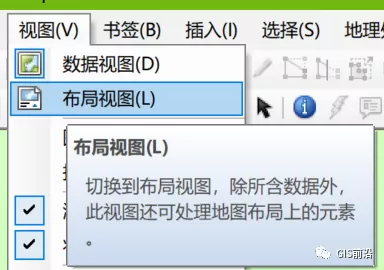
系統默認紙張大小都是A4紙,如下圖所示:
考慮到布局圖例,比例尺,指北針,標題還是感覺…感覺高了些,所以我們點擊菜單欄文件下面的頁面和打印設置。
默認設置如下:
我們更改設置如下:
將使用打印機紙張設置前面的勾去了,在下面的標準大小選擇自定義,把高度設置矮一點,點擊確定查看效果。
我們發現變成下面這樣了,紙張大小變了,但是原先的數據框大小沒有變化。
這時候我們右鍵選中的數據框選擇分布—》調整到頁邊距大小,查看效果。
發現邊界和紙張邊界重疊了,看個人需求,如果想要留點空隙就稍微調整一下四周就行了。
右鍵菜單欄空白處可以選擇工具欄,我們把布局工具欄添加進來。
平移工具可以移動整個紙張和數據框,用來放大查看圖層各個位置的細節。
縮放整個頁面可以最大范圍查看整個紙張總體布局,用來檢查整體要素布局。
接下來就是要插入圖例了,圖例可以在插值結果屬性的符號系統里面的標注直接輸入圖例,比如我這里根據年降水量多少設置了3個分級分別為:干旱區,半干旱半濕潤區,濕潤區。

點擊菜單欄插入,里面包含了制圖的所有要素,點擊圖例。
圖例項是選擇要顯示的圖層圖例,這里只要插值結果的圖例。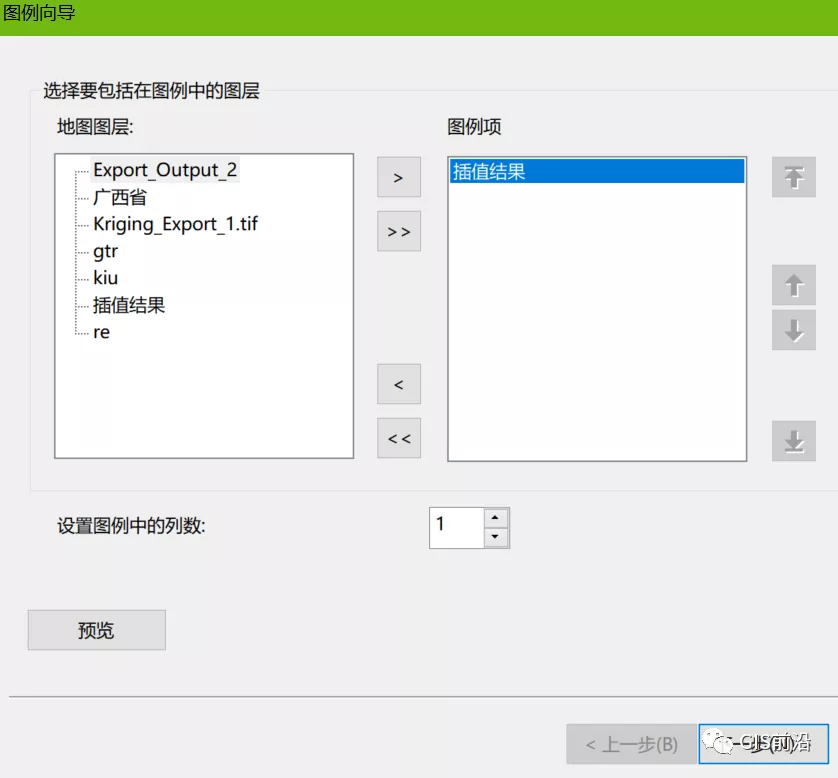
設置圖例中的列數是當圖例中分類很多的時候,可以分成兩列來分布,這樣整體看起來布局更為合理,如下圖所示:
插入圖例進行調整大小后如下所示,但是發現有些信息沒用,比如我想刪除“插值結果”和“<值>”怎么辦?
選中圖例框,右鍵選擇轉換為圖形,然后再右鍵選擇取消分組。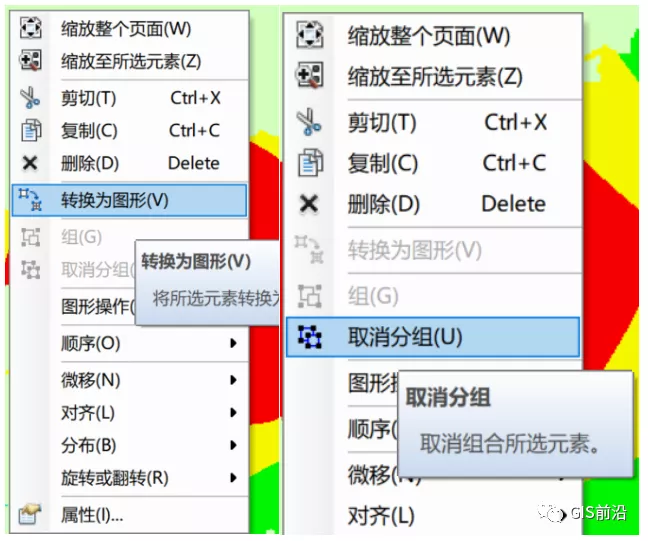
這時候會發現之前那個圖例的框被分成了很多小框,這時候選中(可以按住Shift鍵多選)其中不需要的框按Delete鍵就可以刪除了,這時候會留出空白,再調整其他小框的位置就行了。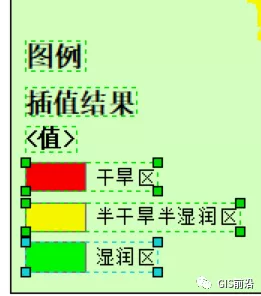
這時候框選中所有的小框右鍵選擇組,就可以再次合并成一個整體的框進行大小和位置的調整了。
接下來插入指北針,然后調整大小和位置就行了。然后就是比例尺了,比例尺主要是設置主/分刻度值,選擇比例尺單位,單位的標注可以自己輸入,并且還可以改變標注位置。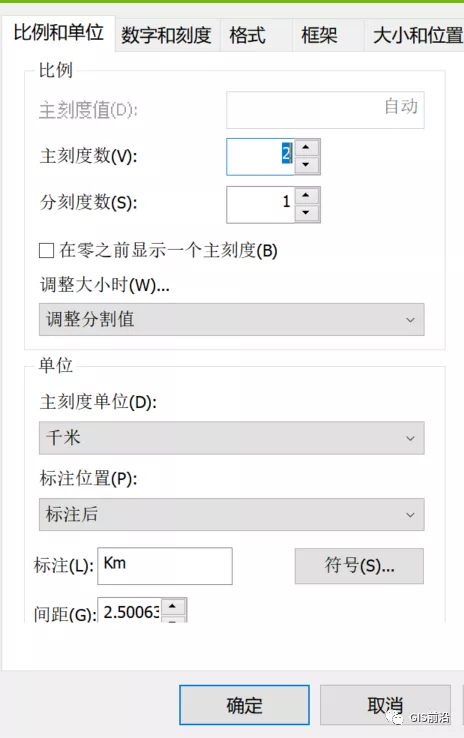
最后插入標題,調整字體大小和標題位置就行了。
小編最終布局如下:
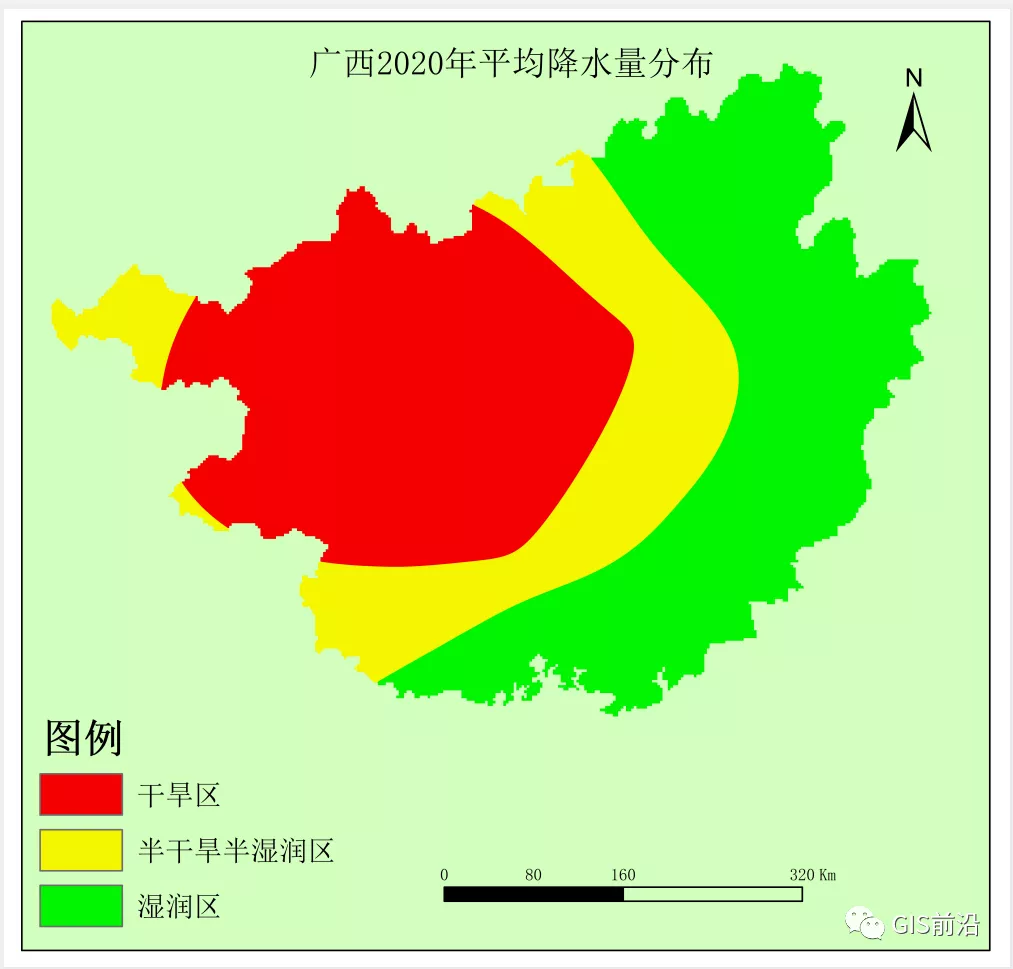
點擊菜單欄文件選擇導出地圖。
選擇輸出路徑和圖片名稱,最后設置像素,像素一般為300dp就夠了,像素越高地圖導出就越慢。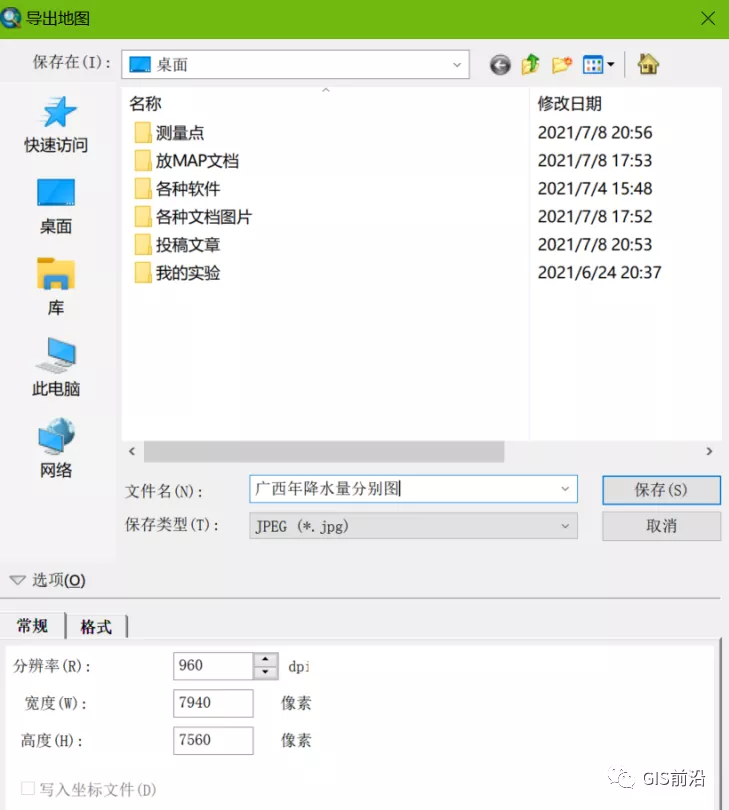
成都途遠GIS是一家專業致力于無人機航空攝影測繪、航空數據處理、GIS地理信息系統研發、數字孿生城市制作、數字沙盤模型等業務的創新型科技公司,為您提供一站式地理信息服務。
本文鏈接:http://www.aiquka.com/blog/501.html
本文標簽:ArcGIS